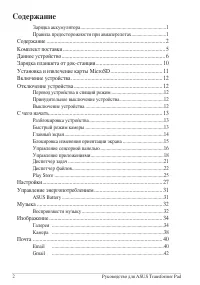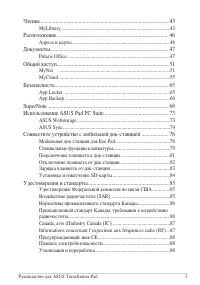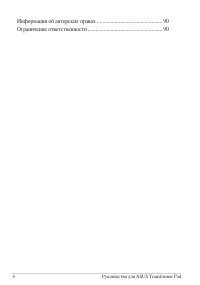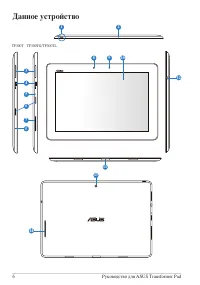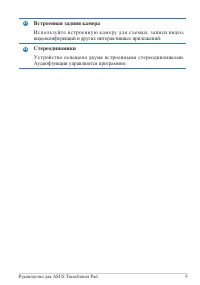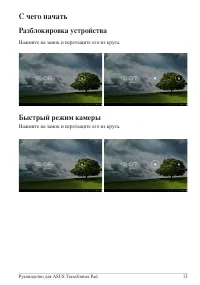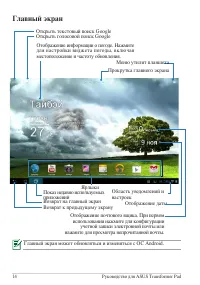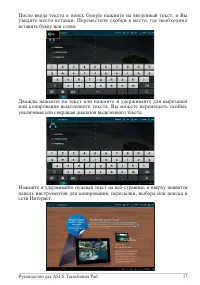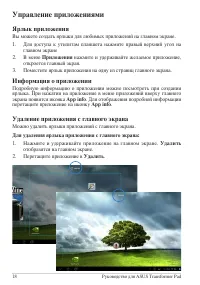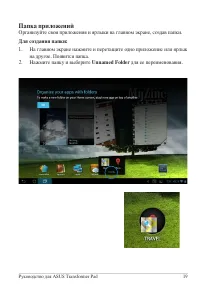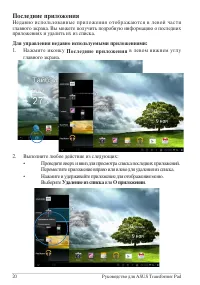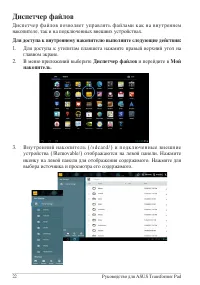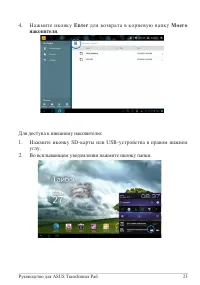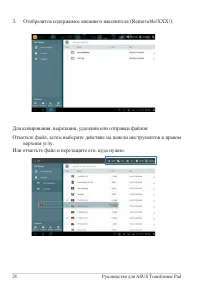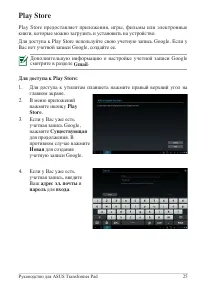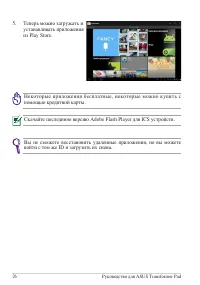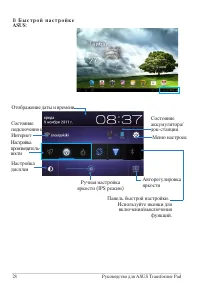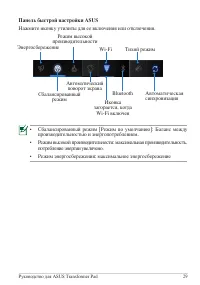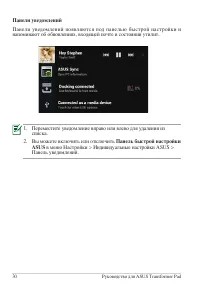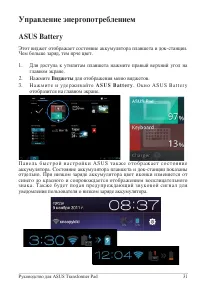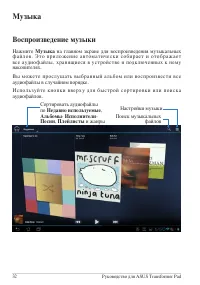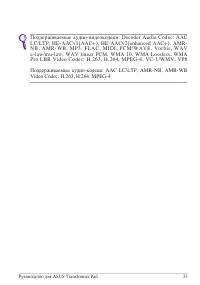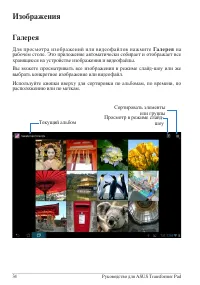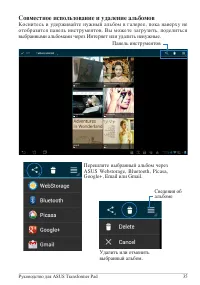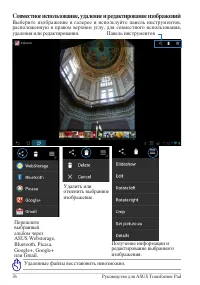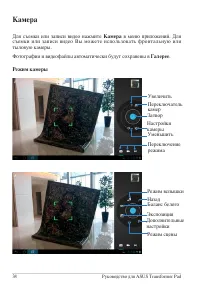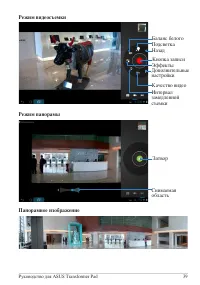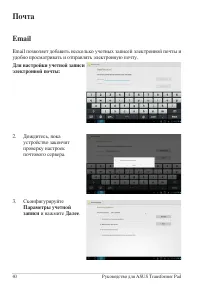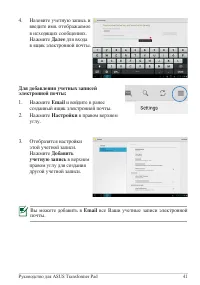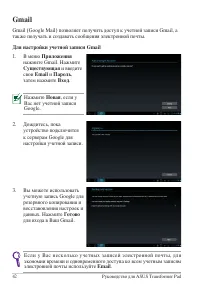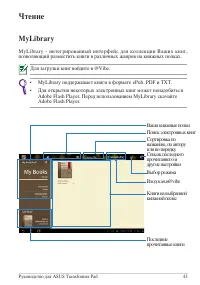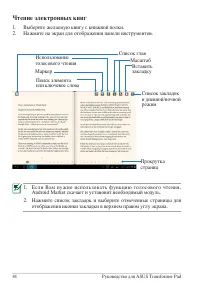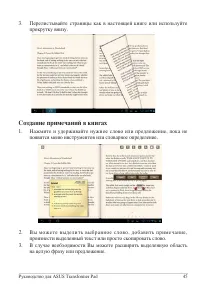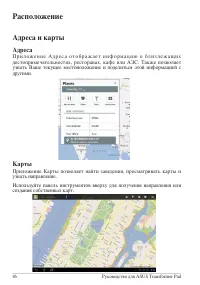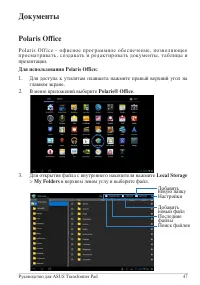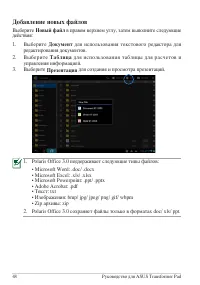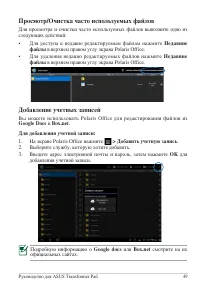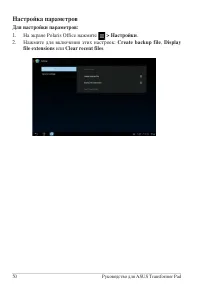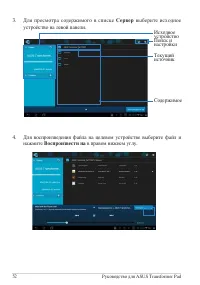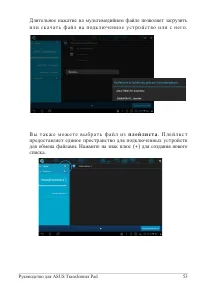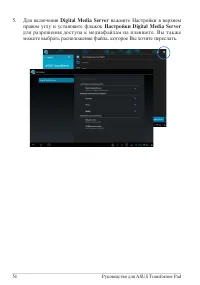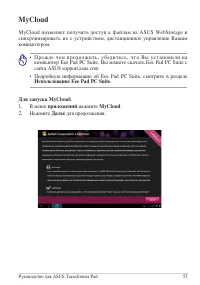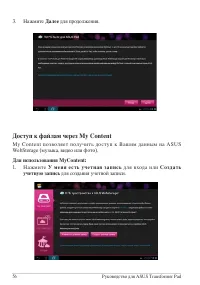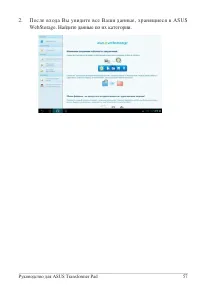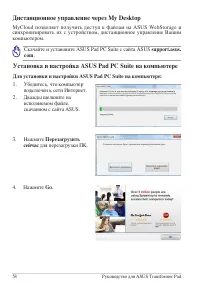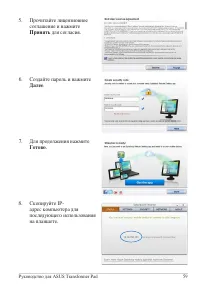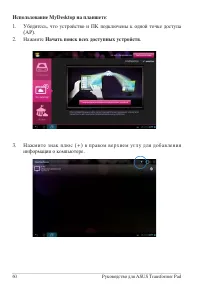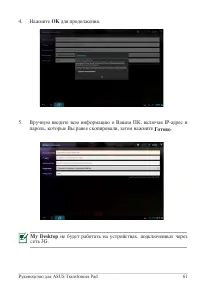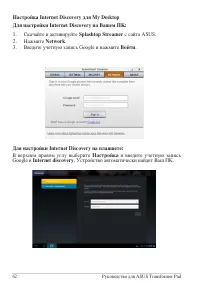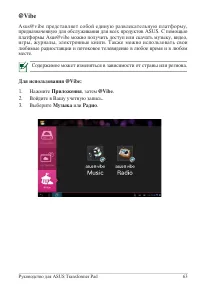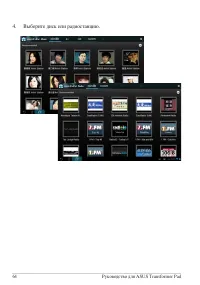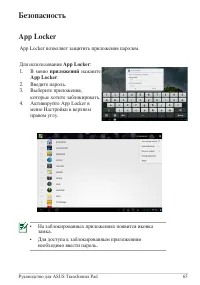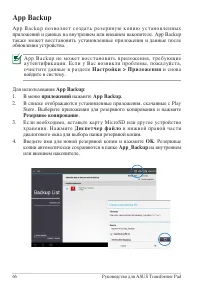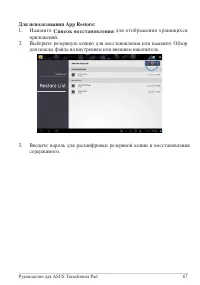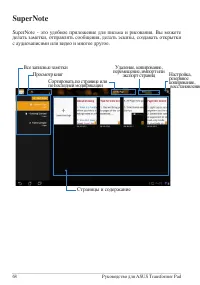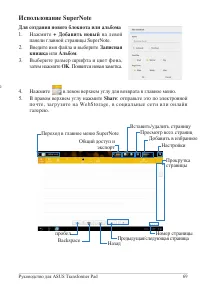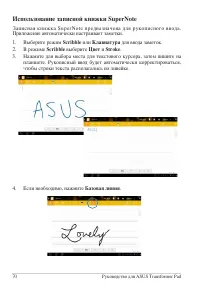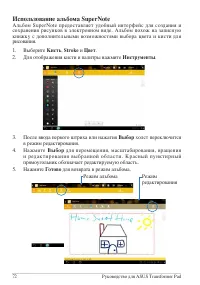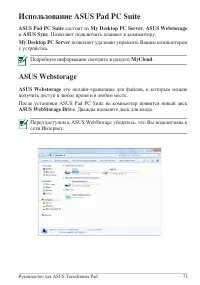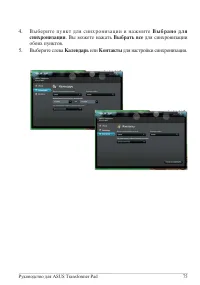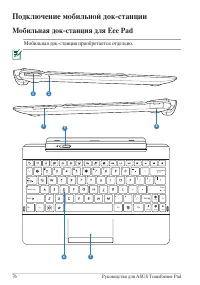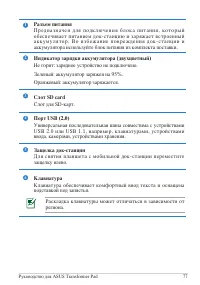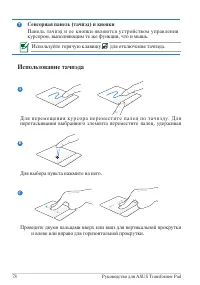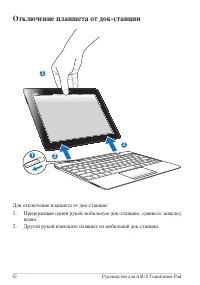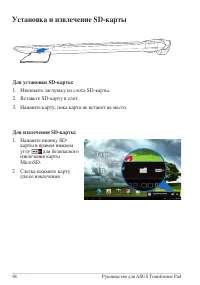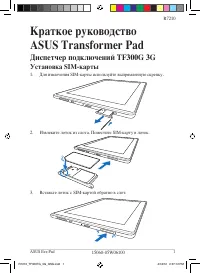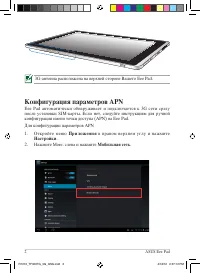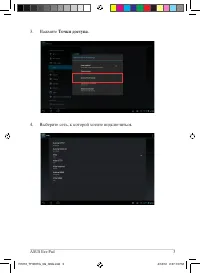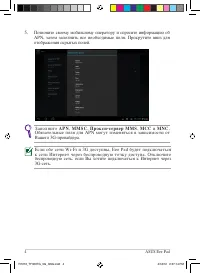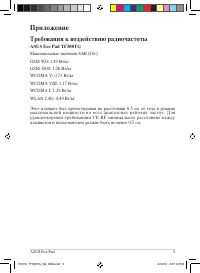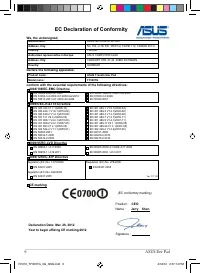Планшеты ASUS Transformer Pad TF300TG 16Gb 3G dock Blue - инструкция пользователя по применению, эксплуатации и установке на русском языке. Мы надеемся, она поможет вам решить возникшие у вас вопросы при эксплуатации техники.
Если остались вопросы, задайте их в комментариях после инструкции.
"Загружаем инструкцию", означает, что нужно подождать пока файл загрузится и можно будет его читать онлайн. Некоторые инструкции очень большие и время их появления зависит от вашей скорости интернета.
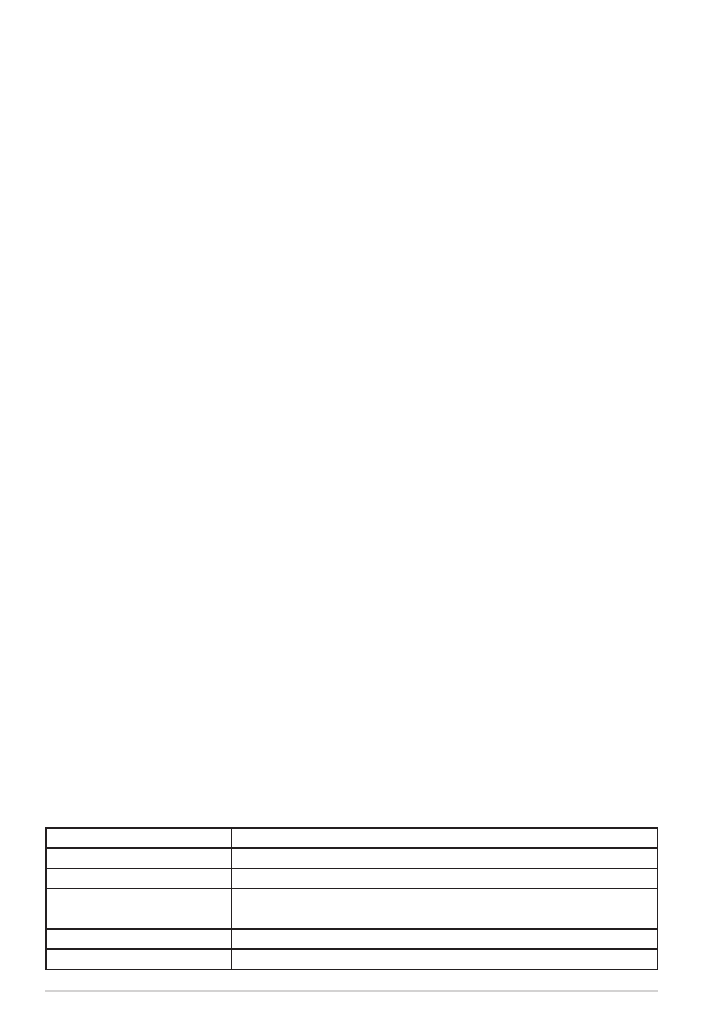
Руководство для ASUS Transformer Pad
90
Информация об авторских правах
Любая часть этого руководства, включая оборудование и программное
обеспечение, описанные в нем, не может быть дублирована, передана,
преобразована, сохранена в системе поиска или переведена на другой язык в любой
форме или любыми средствами, кроме документации, хранящейся покупателем
с целью резервирования, без специального письменного разрешения ASUSTeK
COMPUTER INC. (“ASUS”).
ASUS и логотип ASUS Transformer Pad являются зарегистрированными
торговыми знаками ASUSTek Computer Inc. Информация в этом документе может
быть изменена без предварительного уведомления.
Copyright © 2012 ASUSTeK COMPUTER INC. Все права защищены.
Ограничение ответственности
Могут возникнуть обстоятельства, в которых из-за нарушения ASUS своих
обязательств или в силу иных источников ответственности Вы получите право
на возмещение ущерба со стороны ASUS. В каждом таком случае и независимо
от оснований, дающих Вам право претендовать на возмещение ASUS убытков,
ответственность ASUS не будет превышать величину ущерба от телесных
повреждений (включая смерть) и повреждения недвижимости и материального
личного имущества либо иных фактических прямых убытков, вызванных
упущением или невыполнением законных обязательств по данному Заявлению о
гарантии, но не более контрактной цены каждого изделия по каталогу.
ASUS будет нести ответственность или освобождает Вас от ответственности
только за потери, убытки или претензии, связанные с контрактом, невыполнением
или нарушением данного Заявления о гарантии.
Это ограничение распространяется также на поставщиков и реселлеров. Это
максимальная величина совокупной ответственности ASUS, ее поставщиков и
реселлеров.
НИ ПРИ КА КИ Х ОБСТО ЯТЕЛЬСТВАХ A SUS Н Е БУДЕТ Н ЕСТИ
ОТВЕТСТВЕННОСТЬ В ЛЮБЫХ ИЗ СЛЕДУЮЩИХ СЛУЧАЕВ: (1)
ПРЕТЕНЗИИ К ВАМ В СВЯЗИ С УБЫТКАМИ ТРЕТЬИХ ЛИЦ; (2)
ПОТЕРИ ИЛИ ПОВРЕЖДЕНИЯ ВАШИХ ЗАПИСЕЙ ИЛИ ДАННЫХ; ИЛИ
(3) СПЕЦИАЛЬНЫЙ, СЛУЧАЙНЫЙ ИЛИ КОСВЕННЫЙ ЛИБО КАКОЙ-
ЛИБО СОПРЯЖЕННЫЙ ЭКОНОМИЧЕСКИЙ УЩЕРБ (ВКЛЮЧАЯ
УПУЩЕННУЮ ВЫГОДУ ИЛИ ПОТЕРИ СБЕРЕЖЕНИЙ), ДАЖЕ ЕСЛИ
ASUS, ЕЕ ПОСТАВЩИКИ ИЛИ РЕСЕЛЛЕРЫ БЫЛИ УВЕДОМЛЕНЫ О
ВОЗМОЖНОСТИ ИХ ВОЗНИКНОВЕНИЯ.
Производитель
ASUSTek COMPUTER INC.
Адрес
No. 150, LI-TE RD., PEITOU, TAIPEI 112, TAIWAN R.O.C
Страна
Тайвань
Официальный
представитель в Европе
ASUS COMPUTER GmbH
Адрес
HARKORT STR. 21-23, 40880 RATINGEN
Страна
Германия
Содержание
- 2 Содержание
- 5 Комплект поставки
- 9 Встроенная задняя камера; И с п о л ь з у й т е в с т р о е н н у ю к а м е р у д л я с ъ е м к и , з а п и с и в и д е о ,; Стереодинамики; Устройство оснащено двумя встроенными стереодинамиками.
- 10 Зарядка планшета от док-станции
- 11 Установка и извлечение карты MicroSD; Для установки карты MicroSD:
- 12 Включение устройства; Для включения устройства:; Отключение устройства; Перевод устройства в спящий режим; Для перевода устройства в спящий режим:; Принудительное выключение устройства; Для принудительного выключения устройства:; Выключение устройства; Для выключения устройства:
- 13 С чего начать; Разблокировка устройства; Быстрый режим камеры; Нажмите на замок и перетащите его из круга.
- 14 Главный экран
- 15 Блокировка изменения ориентации экрана; Для доступа к утилитам планшета нажмите правый верхний угол на; Вы также можете включить или отключить автоматический поворот; Быстрой настройки ASUS; информацию смотрите в разделе; Настройки
- 16 Управление сенсорной панелью; Однократное касание
- 18 Управление приложениями; Ярлык приложения
- 19 Папка приложений; Нажмите папку и выберите; Unnamed Folder; для ее переименования.
- 20 Последние приложения; Для управления недавно используемыми приложениями:
- 21 Диспетчер задач; Для использования Диспетчера задач:
- 22 Диспетчер файлов
- 23 Во всплывающем уведомлении нажмите иконку папки.; E n t e r; д л я в о з в р а т а в к о р н е в у ю п а п к у; М о е г о
- 24 Или отметьте файл и перетащите его, куда нужно.
- 25 Play Store
- 28 Б ы с т р о й н а с т р о й к е
- 29 Панель быстрой настройки ASUS
- 30 Панели уведомлений; Панели уведомлений появляются под панелью быстрой настройки и; Панель быстрой настройки; в меню Настройки > Индивидуальные настройки ASUS >
- 31 Управление энергопотреблением; ASUS Battery; Виджеты
- 32 Музыка; Воспроизведение музыки
- 34 Галерея; Изображения
- 35 Совместное использование и удаление альбомов
- 37 Виджет Галерея; Фотогалерея
- 38 Камера
- 39 Режим видеосъемки
- 40 Почта; Email; удобно просматривать и отправлять электронную почту.; Для настройки учетной записи; устройство закончит; Параметры учетной; и нажмите; Далее
- 42 Gmail
- 43 Чтение; MyLibrary
- 44 Чтение электронных книг
- 45 Создание примечаний в книгах
- 46 Расположение; Адреса и карты; Адреса; П р и л о ж е н и е А д р е с а о т о б р а ж а е т и н ф о р м а ц и ю о б л и з л е ж а щ и х; Карты; создания собственных карт.
- 47 Документы; Polaris Office; Для использования Polaris Office:
- 49 Добавление учетных записей
- 50 Настройка параметров; Для настройки параметров:; На экране Polaris Office нажмите; Create backup file; или; Clear recent files
- 51 Общий доступ; MyNet; Для использования MyNet:
- 52 Воспроизвести на
- 53 и л и с к а ч а т ь ф а й л н а п о д к л ю ч е н н о е у с т р о й с т в о и л и с н е г о .; п л е й л и с т а; предоставляет единое пространство для подключенных устройств
- 54 Digital Media Server; нажмите Настройки в верхнем; Настройки Digital Media Server; для разрешения доступа к медиафайлам на планшете. Вы также
- 55 MyCloud позволяет получить доступ к файлам на ASUS WebStorage и; Использование Eee Pad PC Suite; нажмите; MyCloud
- 58 Установка и настройка ASUS Pad PC Suite на компьютере; Для установки и настройки ASUS Pad PC Suite на компьютере:; Дистанционное управление через My Desktop; com
- 59 Принять
- 60 Использование MyDesktop на планшете; Убедитесь, что устройство и ПК подключены к одной точке доступа; Начать поиск всех доступных устройств
- 61 OK; Вручную введите всю информацию о Вашем ПК, включая IP-адрес и; Готово; не будет работать на устройствах, подключенных через
- 63 Asus@vibe представляет собой единую развлекательную платформу,; Приложения; Радио
- 65 Безопасность; App Locker
- 66 App Backup
- 67 Для использования App Restore:; для отображения хранящихся
- 68 SuperNote
- 69 Использование SuperNote
- 70 Использование записной книжки SuperNote; З а п и с н а я к н и ж к а S u p e r N o t e п р е д н а з н а ч е н а д л я р у к о п и с н о г о в в о д а .
- 71 Insert
- 72 Использование альбома SuperNote
- 73 Использование ASUS Pad PC Suite; ASUS Webstorage
- 74 ASUS Sync
- 75 В ы б е р и т е п у н к т д л я с и н х р о н и з а ц и и и н а ж м и т е; В ы б р а н о д л я; . Вы можете нажать; Выбрать все; для синхронизации; Календарь; Контакты; для настройки синхронизации.
- 76 Подключение мобильной док-станции; Мобильная док-станция для Eee Pad; Мобильная док-станция приобретается отдельно.
- 77 Разъем питания
- 78 Использование тачпэда
- 79 Специальные функции клавиатуры
- 81 Подключение планшета к док-станции; Когда планшет подключен к док-станции, всегда поднимайте его
- 82 Отключение планшета от док-станции
- 83 • Используйте только блок питания, поставляемый с устройством.
- 84 Установка и извлечение SD-карты; карты в правом нижнем
- 85 Удостоверения и стандарты; Удостоверение Федеральной комиссии по связи США
- 86 Нормативы промышленного стандарта Канады
- 88 Правила электробезопасности; аккумулятор в соответствии с инструкциями производителя.; Предупреждающий знак CE; Маркировка CE для устройств без модуля беспроводной; Утилизация и переработка
- 90 Информация об авторских правах; Copyright © 2012 ASUSTeK COMPUTER INC. Все права защищены.; Ограничение ответственности
- 91 Диспетчер подключений TF300G 3G; . Для извлечения SIM-карты используйте выпрямленную скрепку.
- 92 Конфигурация параметров APN; в правом верхнем углу и нажмите; G-антенна расположена на верхней стороне Вашего Eee Pad.
- 94 A P N
- 95 Приложение; Требования к воздействию радиочастоты; м а к с и м а л ь н о й м о щ н о с т и в о в с е х д и а п а з о н а х р а б о ч и х ч а с т о т . Д л я